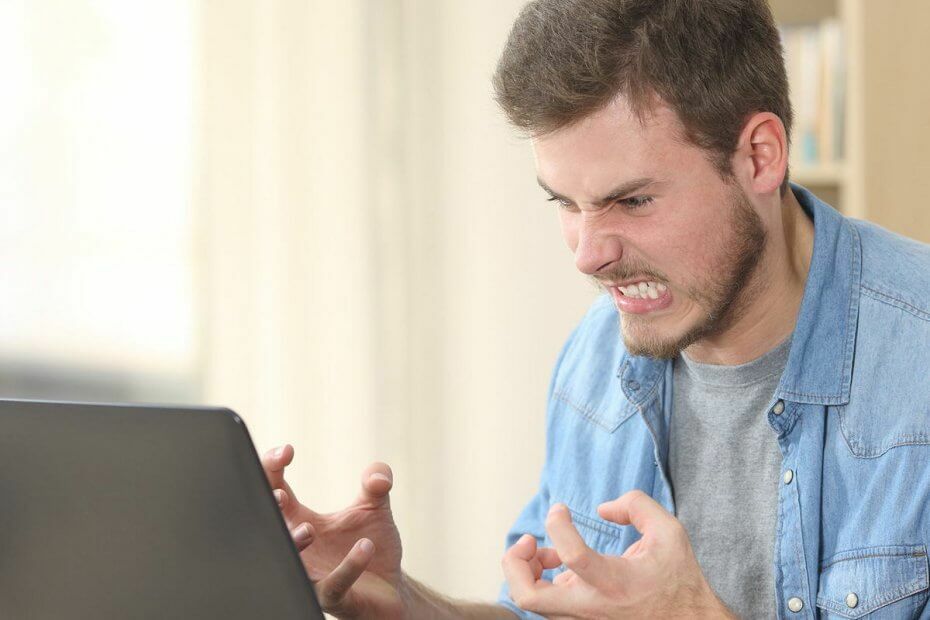
Це програмне забезпечення буде виправляти поширені помилки комп'ютера, захищати вас від втрати файлів, шкідливого програмного забезпечення, відмови обладнання та оптимізувати ваш ПК для досягнення максимальної продуктивності. Вирішіть проблеми з ПК та видаліть віруси зараз за 3 простих кроки:
- Завантажте інструмент відновлення ПК Restoro що поставляється з запатентованими технологіями (патент доступний тут).
- Клацніть Почніть сканування знайти проблеми з Windows, які можуть спричинити проблеми з ПК.
- Клацніть Відремонтувати все щоб виправити проблеми, що впливають на безпеку та продуктивність вашого комп’ютера
- Restoro завантажив 0 читачів цього місяця.
Disney Plus міг працювати як шарм, поки екран не застряг на суцільно чорному, синьому або зеленому кольорі. Користувачі увійшли в систему і можуть легко переглядати всі фільми та шоу. Однак, якщо вони вирішили переглянути заголовок, буферизація коло дає приблизно половину обертання, а потім воно переходить на чорний екран.
Те саме відбувається, коли передплатники доходять до синього екрану. Здається, додаток працює нормально, за винятком випадків, коли вони намагаються переглянути доступний вміст. Вони отримують звук, але лише із суцільним синім екраном.
Користувачі також можуть відчувати зелений екран із звуком, коли вони намагаються дивитись відтворення Зоряних воєн "Мандалоріан" або будь-який інший заголовок. Це вказує на інформацію, що зберігається на їх пристрої, яку потрібно оновити.
Якщо у вас теж є подібні проблеми, ми пропонуємо вам швидкий процес усунення несправностей, який допоможе дійти до кореня будь-якої проблеми на екрані, з якою ви стикаєтесь із Disney Plus.
Як я можу виправити чорний / синій / зелений екран Disney Plus?
1. Змініть роздільну здатність на 4K
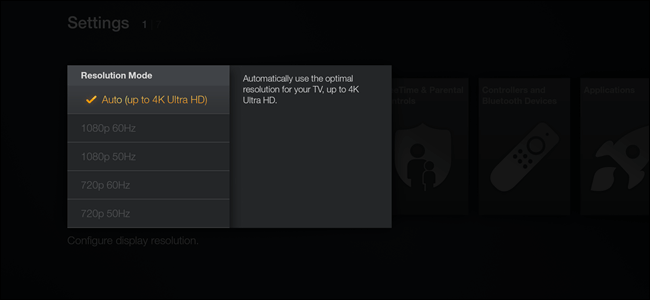
По-перше, зверніть увагу, що ваш Amazon Fire Stick 4K має роздільну здатність за замовчуванням 1080p. Телевізор також можна встановити в режим 1080p відповідно до опції Fire Stick. Тому з головного меню Налаштування > Дисплей / звук доступ Дозвіл і змінити його на 4K.
Після внесення цієї зміни та підключення до кольорового порту UHD, швидше за все, екран Disney Plus знову запрацює належним чином.
2. Змініть глибину кольору
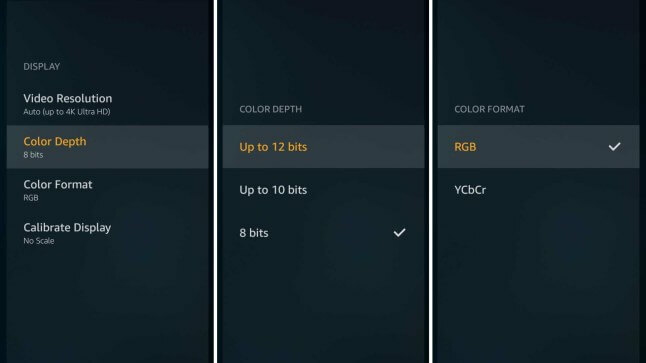
При використанні комбінованих Vizio та Fire Stick, для доступу до головного меню на Fire Stick також рекомендується змінити Глибину кольору на 12 бітів з 8 бітів.
Потім на телевізорі підключіть пристрій 4K до розетки HDMI порт, який має UHD Color. Після внесення цих змін жахлива проблема з екраном назавжди зникне з Disney Plus.
3. Вирішення проблем із екраном під час доступу до Disney Plus у веб-браузері
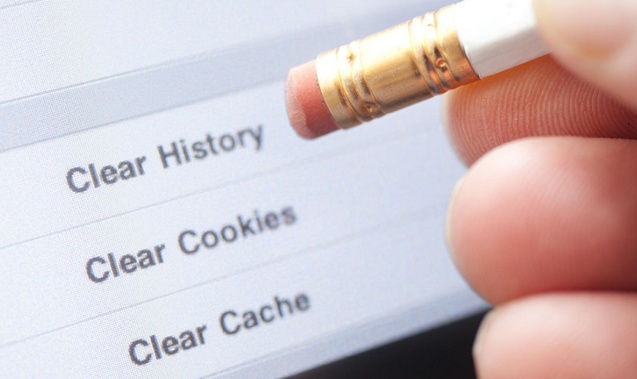
Браузер часто є основною проблемою. Ось чому вам слід спробувати очистити історію кешу та файли cookie веб-переглядача. Також переконайтеся, що ваш браузер та пристрій оновлені.
4. Вирішіть проблеми з екраном під час доступу до Disney Plus на іншому пристрої

Ефективним рішенням у цьому випадку є видалення та перевстановлення програми. Це не скасовує вашу підписку. Однак усі ваші завантажені заголовки будуть видалені з пристрою, якщо програму буде видалено.
5. Перезавантажте пристрій
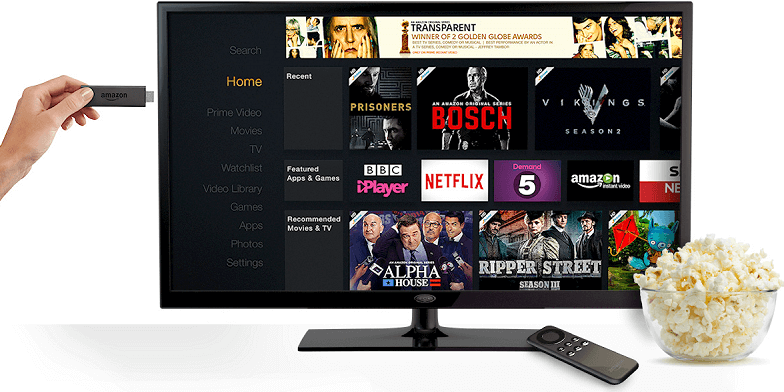
Якщо ви використовуєте Amazon's Fire Stick, найкраще натиснути клавішу Додомукнопку на пульті дистанційного керування Amazon Fire TV та виберіть Налаштування. Виберіть My Fire TV, вдарити Перезапустіть і повторіть спробу потокового передавання.
Те саме стосується вашого телефону або планшета Android. Утримуйте клавішу Кнопка живлення, а потім підтвердьте, що хочете вимкнути Android. Нарешті, натисніть клавішу Кнопка живлення знову, щоб увімкнути пристрій. Після завершення ввімкнення Disney Plus чекає на вас.
6. Переконайтесь, що ніщо не заважає потоковому передаванню відеовмісту
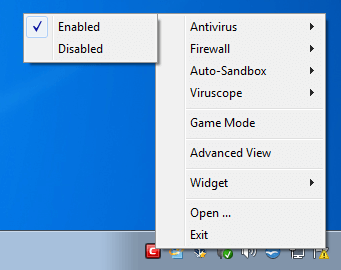
Іншим можливим виправленням є гарантування того, що у вас немає фільтру вмісту, антивірусної програми чи блокувальника спливаючих вікон, які заважають потокове передавання медіаконтент. Якщо у вас трапляється, вимкніть ці служби та повторіть спробу потокового передавання.
Інші абоненти також вступили у відео та аудіо на своєму Apple TV і знизили 1080 HDR до 1080 SDR або перезапустили підключення до Інтернету. В крайньому випадку, деякі пішли аж до заводських налаштувань і знову налаштували телевізор та свої облікові записи.
Дотримуючись порад щодо усунення несправностей у цій статті, ви можете виправити проблеми з екраном Disney Plus. Якщо у вас є якісь додаткові рекомендації, залиште нам повідомлення в розділі коментарів нижче.
ЧИТАЙТЕ ТАКОЖ:
- Чорний екран Windows 10 без курсору [FIX]
- Виправлено: оновлення чорного екрану до Windows 7 до Windows 10
- Ось рішення для проблем із входом на чорний екран Windows 10
 Проблеми все ще виникають?Виправте їх за допомогою цього інструменту:
Проблеми все ще виникають?Виправте їх за допомогою цього інструменту:
- Завантажте цей інструмент відновлення ПК оцінено Чудово на TrustPilot.com (завантаження починається на цій сторінці).
- Клацніть Почніть сканування знайти проблеми з Windows, які можуть спричинити проблеми з ПК.
- Клацніть Відремонтувати все виправити проблеми із запатентованими технологіями (Ексклюзивна знижка для наших читачів).
Restoro завантажив 0 читачів цього місяця.

![Віддалений робочий стіл страждає від проблем із чорним екраном у Windows 10 [FIX]](/f/1164c7b2166c58a4e1efd85302188816.jpg?width=300&height=460)
